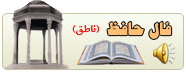|
مهر امام رضا(علیه السلام) روش دوم : موضوع مطلب : روابط عمومی و مناسبتها Auto sum : موضوع مطلب : روابط عمومی و مناسبتها
4- تابع مینیمم (Min) : از این تابع برای محاسبة میانگین اعداد استفاده می شود و جز توابع گروه Statistical میباشد. شکل کلی آن به صورت زیر است : 1- Min - number 1 ; number 2 ; …. 2- Min - number 1 : number 2 5- تابع شمارنده (Count) : از این تابع برای شمارش تعداد خانه های پر شامل اعداد استفاده میشود . این تابع نیز جز توابع گروه Statistical میباشد و فرم کلی آن به صورت زیر است : 1- Count - value 1 ; value 2 ; …. 2- Count - value 1 : value 2 6- تابع Round : از این تابع برای گرد کردن اعداد استفاده می شود و جز توابع گروه Math & Trig می باشد و شکل کلی آن به صورت زیر است : Round - number 1 ; num_digits قسمت Number برای معرفی عدد و قسمت Num_digits معرف تعداد ارقامی است که باید گرد شوند، Excel هنگام گرد کردن نگاه به اولین رقم بعد از رقم حذفی می کند اگر کوچکتر از 5 بود که خود اعداد را می نویسد ولی اگر بزرگتر از 5 بود یک رقم به آخرین رقمی که میماند اضافه می کند. موضوع مطلب : روابط عمومی و مناسبتها روش دوم : موضوع مطلب : روابط عمومی و مناسبتها درج انواع اشیاء در Excel میتوانیم تصاویر ، چارتهای سازمانی و ... را اضافه کنیم. برای این کار از منوی Insert ، Picture را انتخاب میکنیم. زیر منویی ظاهر میشود که شامل گزینه های زیر است : 1- Clip Art : میتوانیم از تصاویر موجود درClip Art ، Office استفاده کنیم. با انتخاب این گزینه پنجره ای باز میشود که شامل دسته های مختلف تصاویر است. مثلاً اگر دسته Animals را انتخاب کنیم ، تصویر کارتونی چند حیوان نمایش داده میشود. برای اضافه کردن تصویر بر روی صفحه ، بر روی تصویر کلیک کرده تا منوی آن ظاهر شود. سپس آیکون Insert Clip ( اولین آیکون ) را انتخاب میکنیم. 2- Form File : با استفاده از این گزینه میتوانیم هر تصویر دلخواه را از روی هارد کامپیوتر یا CD یا Floppy بر روی صفحه اضافه کنیم. 3- Auto Shape : با انتخاب این گزینه نوار ابزاری ظاهر میشود که گزینه های آن مشابه همان Auto Shape نوار ابزار Drawing است. 4- Organization Chart : با استفاده از این گزینه میتوانیم چارت سازمانی رسم کنیم. 5- Word Art : با استفاده از این گزینه میتوانیم کلمات را با فرمتهای زیبا و خاص بنویسیم. این گزینه کار همان Word Art موجود در نوار ابزار Drawing را انجام میدهد. 6- From Scanner or Camera : با استفاده از این گزینه میتوانیم تصاویر را مستقیماً از دوربین یا اسکنر بگیریم. موضوع مطلب : روابط عمومی و مناسبتها انتخاب اشکال : موضوع مطلب : روابط عمومی و مناسبتها نوار ابزار Drawing موضوع مطلب : روابط عمومی و مناسبتها Fill Color : توسط این آیکون میتوانیم داخل موضوع را رنگ کنیم. موضوع مطلب : روابط عمومی و مناسبتها Line : توسط این آیکون میتوانیم خط رسم کنیم. کافی است در یک نقطه کلیک کرده که این، نقطه شروع خط میشود ، سپس به طرف انتهای خط Drag میکنیم. موضوع مطلب : روابط عمومی و مناسبتها Word art موضوع مطلب : روابط عمومی و مناسبتها منوی اصلی آخرین مطالب آرشیو وبلاگ  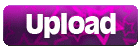 پیوندها آمار وبلاگ بازدید امروز: 43
بازدید دیروز: 17
کل بازدیدها: 932117
|